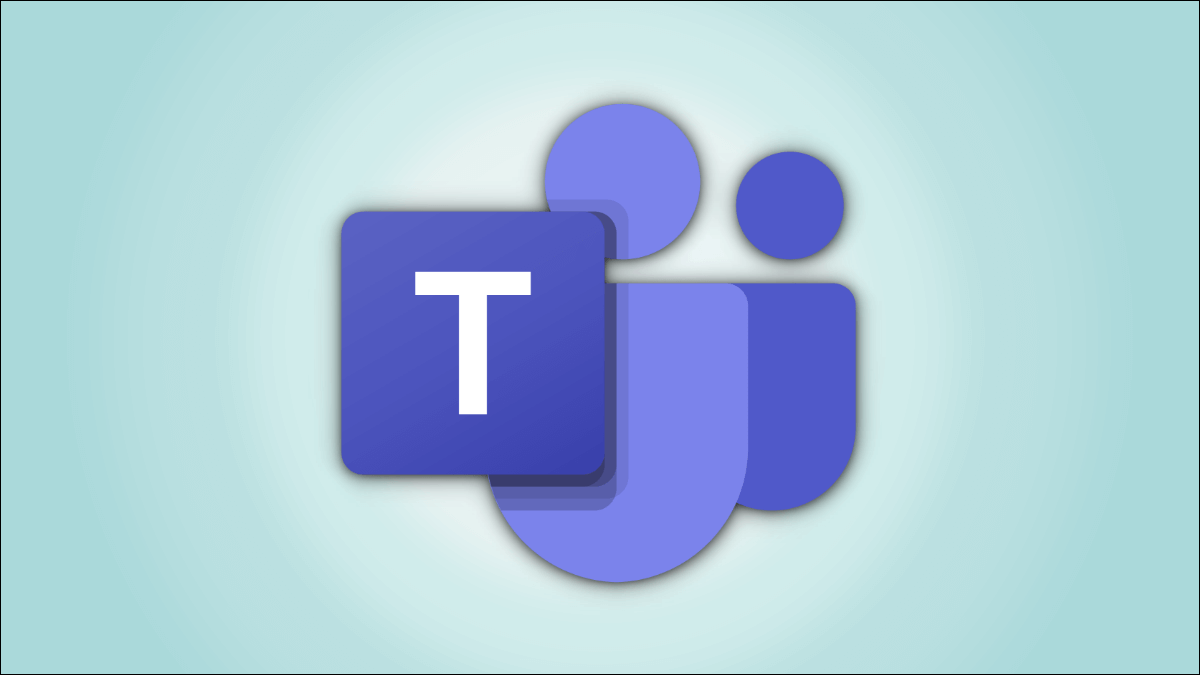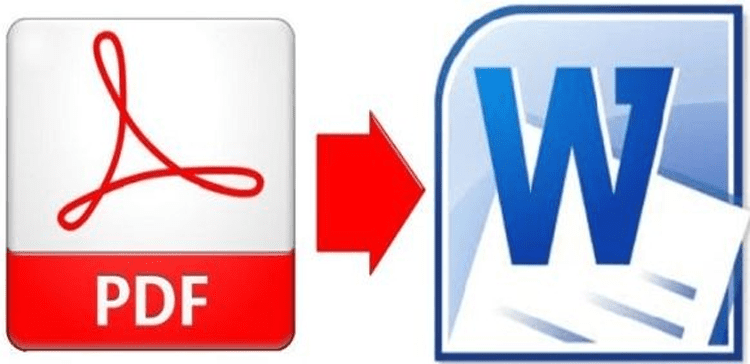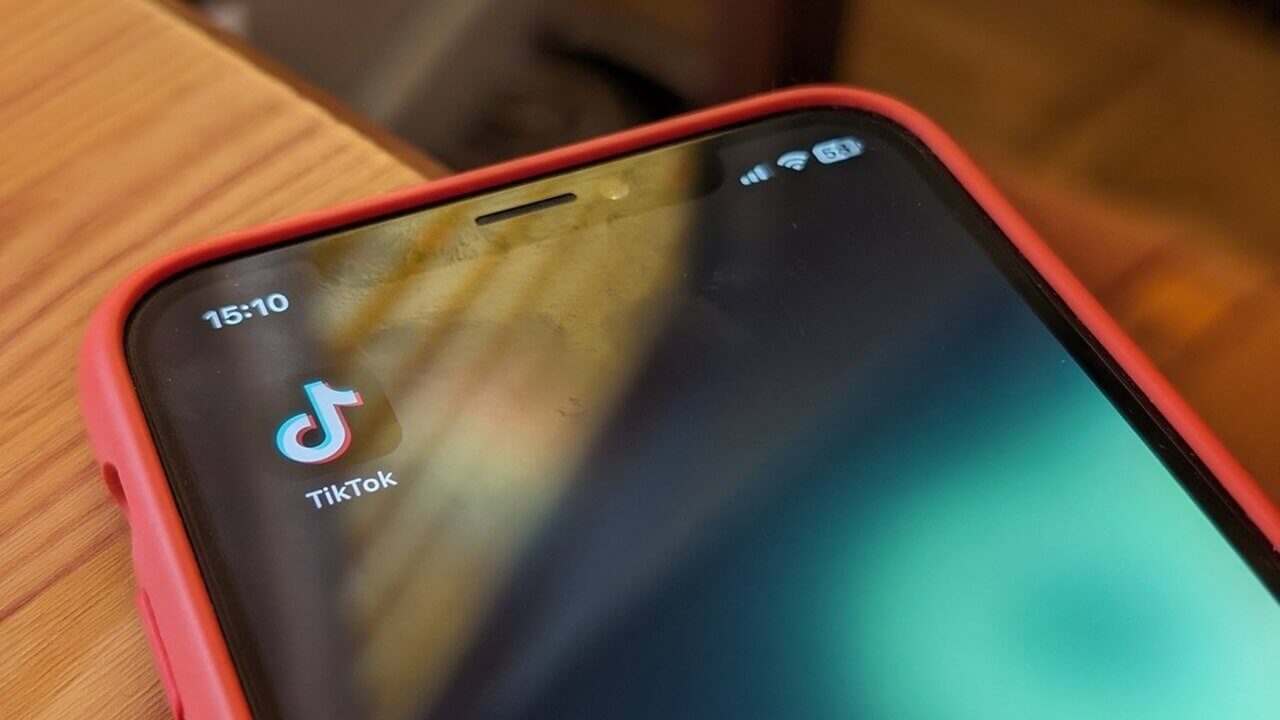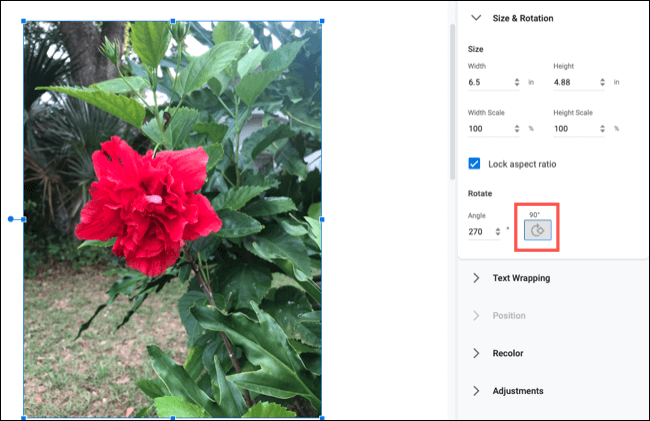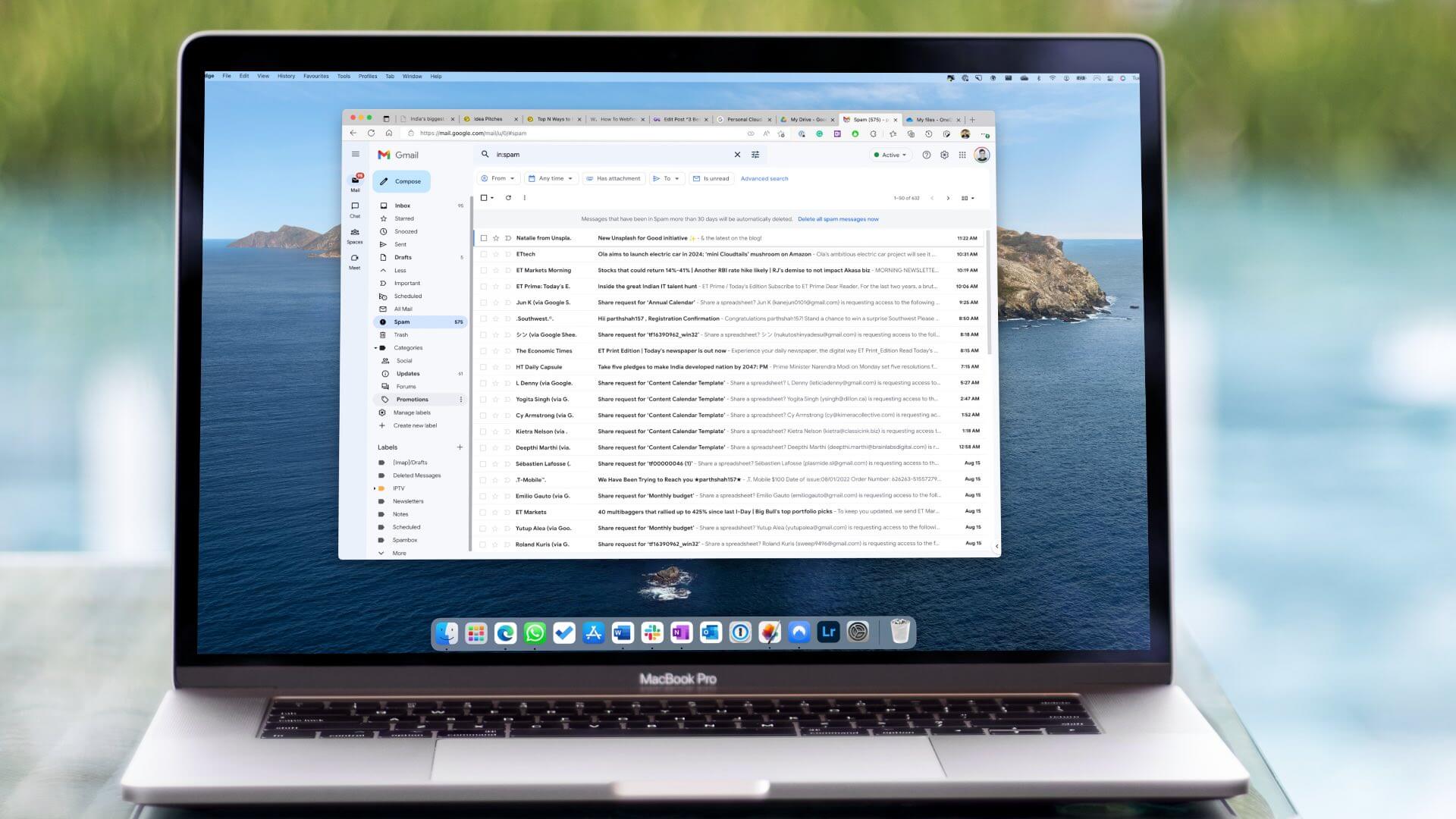Alle PC-spillere elsker Steam, å bruke hundrevis av dollar forKjøp og last ned spill på datamaskinene deres. Ville det ikke vært rart å våkne og innse at du ikke kan logge på Steam-kontoen din? Vel, det er derfor du må aktivere tofaktorautentisering på Steam-kontoen din.

Heldigvis har Steam tofaktorautentisering eller kjent som 2FA sikkerhetstjeneste, som lar deg legge til et ekstra lag med sikkerhet til Steam-kontoen din.
Den ber deg ikke bare logge på med kontoen din, men også skrive inn en kode som sendes til telefonen hver gang du logger på Steam-kontoen din. Selv om passordet ditt er hacket, vil ikke Steam-kontoen din være tilgjengelig.
I denne veiledningen viser vi deg nøyaktig hvordan du kan aktivere tofaktorautentisering på Steam-kontoen din. Nok chatting, la oss gå rett til artikkelen.
Hva er tofaktor- eller tofaktorautentisering?
Enkelt sagt er det et ekstra lag med sikkerhet over det vanlige brukernavnet og passordet for en konto. For å hacke kontoen din må du bli med i to puslespillbiter. I tillegg er 2FA en fin måte å holde kontoen din sikker på, hvis du får tilgang til kontoen tilstrekkelig utenfor hjemmet ditt.
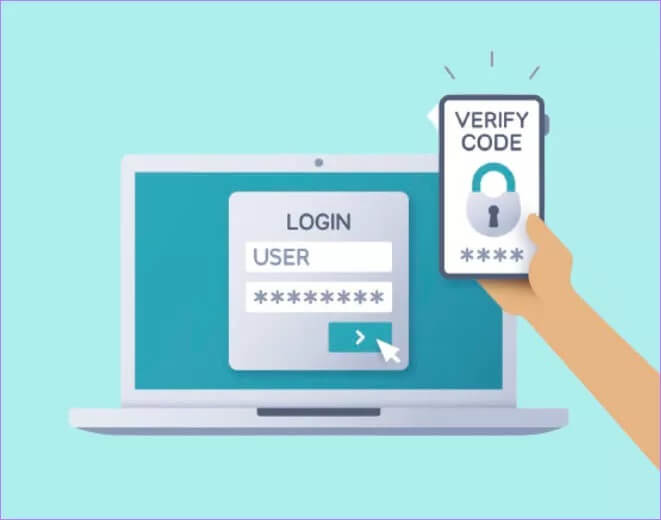
Et annet poeng som gjør aktivering av tofaktorautentisering veldig viktig, er at den genererer en tilfeldig kode hver gang du logger på kontoen din. Det betyr at for hver nye økt må du skrive inn en annen, tilfeldig generert kode som sendes til smarttelefonen din.
Tofaktorautentisering har funnet veien til mange apper og plattformer, inkludert Instagram, Twitter, Google-apper, etc. Du kan også få dette ekstra sikkerhetslaget for Steam-kontoen din ved å følge trinnene nedenfor.
Slik aktiverer du tofaktorautentisering på Steam
Nå som du har informasjonen om hvor viktig tofaktorautentisering er, la oss sjekke ut hvordan du kan aktivere det for Steam-kontoen din. Spesielt kan du sette opp tofaktorautentisering på Steam-kontoen din via både nettappen eller Steam-skrivebordsappen.
For vårt tilfelle vil vi bruke Steam-skrivebordsappen for Windows. Følg trinnene nedenfor for å aktivere tofaktorautentisering.
Trinn 1: Hvis du ikke har Steam-skrivebordsapplikasjonen for datamaskinen din, gå til den offisielle nettsiden og last den ned. Når nedlastingen er fullført, installer den på datamaskinen din.
Last ned Steam til skrivebordet
Trinn 2: Etter å ha installert applikasjonen på skrivebordet ditt, logg på med Steam-kontolegitimasjonen din.
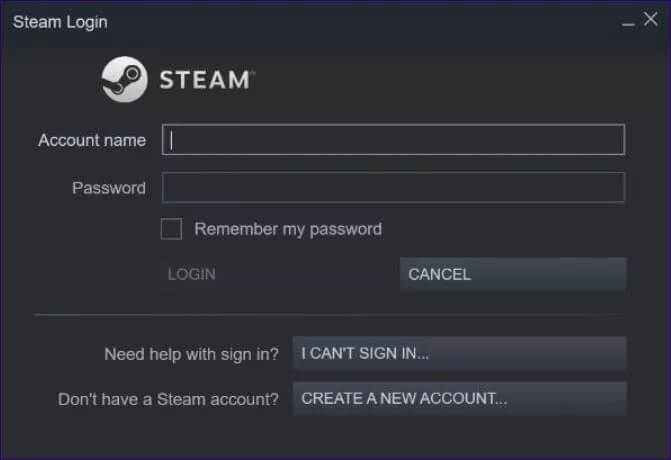
Steg 3: Klikk nå på Steam-knappen, som er plassert øverst til venstre i Steam-appens grensesnitt. Velg alternativet Innstillinger fra rullegardinmenyen.
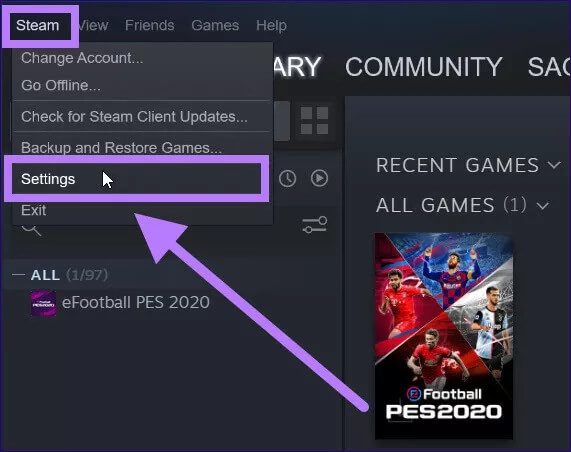
Trinn 4: Et nytt innstillingsvindu vises. Klikk her på Konto-alternativet i venstre rute, hvis det ikke allerede er valgt. På høyre side må du klikke på MANAGE STEAM GUARD ACCOUNT SECURITY-knappen.
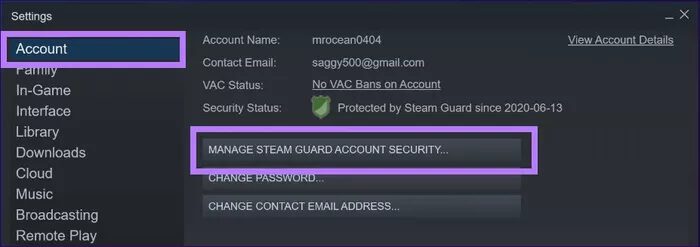
Trinn 5: Et annet vindu med tittelen MANAGE STEAM GUARD vil vises. Her vil du legge merke til to alternativer for Steam Guard. La oss se på dem en etter en.
Få Steam Guard-koder fra Steam-appen på telefonen min
Med dette alternativet kan du be Steam sende deg vaktkoder fra Steam-mobilappen. Appen er tilgjengelig for Android- og iOS-brukere. Her er trinnene for å motta en Steam Guard-kode på telefonen din.
Trinn 1: Last ned appen til smarttelefonen fra Google Play Store.
Trinn 2: Åpne appen på telefonen og logg på med legitimasjonen din.
Steg 3: Fra hovedskjermen til Steam, klikk på 3-linjers ikonet.
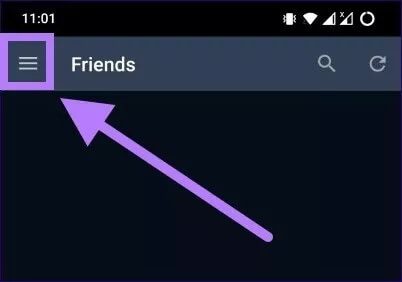
Trinn 4: Klikk på Steam Guard-alternativet.
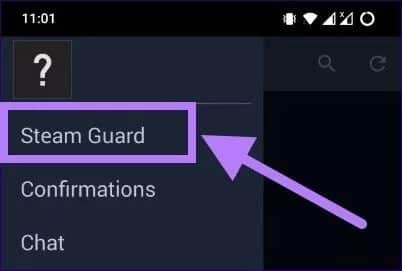
Trinn 5: Nå må du klikke på Add Authenticator-knappen for å legge til telefonen som en autentiseringsenhet for 2FA.
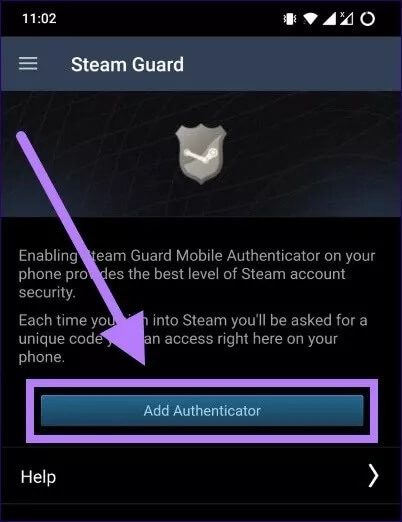
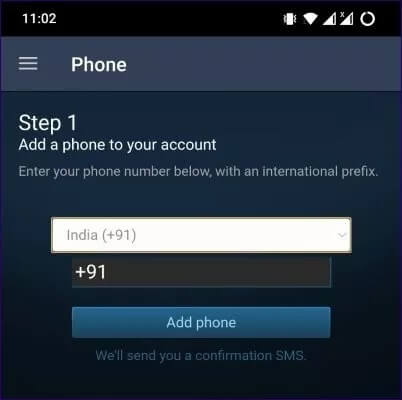
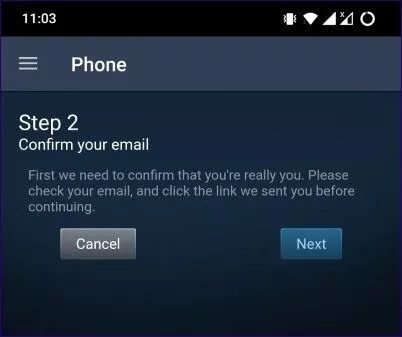
Trinn 7: Skriv inn OTP mottatt på telefonnummeret ditt.

Trinn 8: Til slutt vil du se en gjenopprettingskode. Dette er veldig viktig og bør ikke deles med noen. Merk det på et trygt sted.
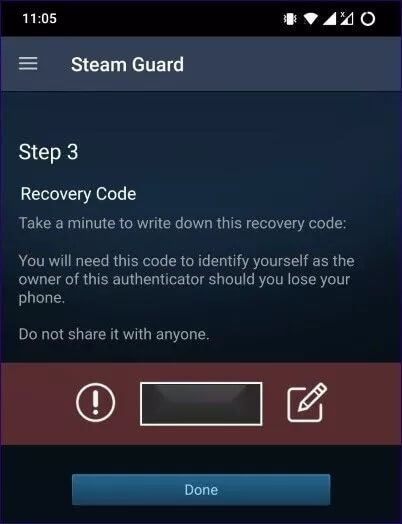
Steg 9: På neste skjermbilde vil det være Steam-autentiseringskoden, som du må angi i Steam-skrivebordsappen. Sørg for å taste inn koden før timeren går ut, ellers må du taste inn en ny kode som vises.
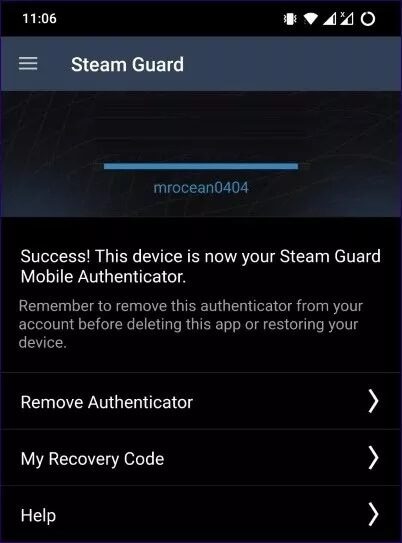
Få Steam Guard-koder via e-post (vil kreve at du logger på på nytt)
Dette alternativet er for de som ikke ønsker å bruke smarttelefonen som en autentiseringsenhet. Hvis du velger dette alternativet, sendes en Steam Guard-kode til e-post-ID-en din, som du må angi når du logger på Steam-appen på skrivebordet eller nettleseren.
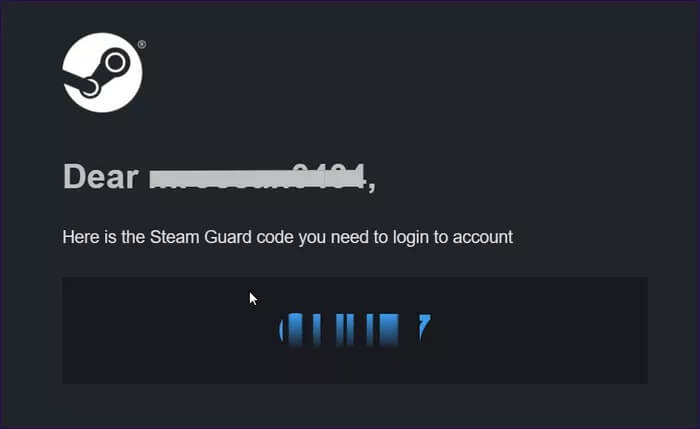
Sikre din konto og spill
Vel, etter å ha aktivert tofaktorautentisering på Steam, må du skrive inn koden sendt til din autentiserte e-post-ID eller telefon for å få tilgang til Steam-kontoen din. Legger dermed til et ekstra lag med beskyttelse.